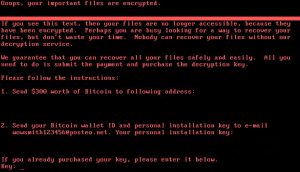 Dieser Artikel soll Ihnen mehr über die neuesten Ransomware Ausbruch helfen Verbreitung Petya Ransomware. Es wird Ihnen auch zeigen, wie die neueste Petya.A Ransomware Virus entfernen und Zugriff auf Ihren Computer wiederherstellen erfolgreich.
Dieser Artikel soll Ihnen mehr über die neuesten Ransomware Ausbruch helfen Verbreitung Petya Ransomware. Es wird Ihnen auch zeigen, wie die neueste Petya.A Ransomware Virus entfernen und Zugriff auf Ihren Computer wiederherstellen erfolgreich.
Nur wenn wir etwas gedacht wurde, von dem massiven WannaCry Ransomware Ausbruch gelernt, es kommt noch ein anderer Virus wie ein Relikt aus der Vergangenheit, die gleichen wie WCRY Taten verwendet zu verbreiten. Die Malware wird von vielen bekannt als Petya Ransomware und es nicht verschlüsselt Dateien, sondern direkt greift den Master Boot Record des infizierten Computers die Sektoren zu verschlüsseln es Festplatte ist. Die neueste Version von Petya, dann stellt sich als das berüchtigte WannaCry Virus durch sehr ähnlich Erpresserbrief beggining mit derselben Anzeige “Hoppla, Ihre wichtigen Dateien sind verschlüsselt” Lösegeldforderung. Wenn Sie ein Opfer dieser Version von Petya Ransomware geworden, Wir empfehlen Ihnen dringend, auf das folgende Material zu diesem Thema.

Threat Zusammenfassung
| Name | Petya.A |
| Art | Ransomware |
| kurze Beschreibung | Petya.A Ransomware verschlüsselt den MBR und dann Forderungen $300 ein Lösegeld Auszahlung die Dateien zurück zu bekommen.. |
| Symptome | Die Ransomware erstellt eine Lockscreen, genannt “Oops Ihre wichtigen Dateien sind verschlüsselt”. |
| Verteilungsmethode | Spam-E-Mails, E-Mail-Anhänge, Ausführbare Dateien |
| Detection Tool |
Überprüfen Sie, ob Ihr System von Malware betroffen ist
Herunterladen
Malware Removal Tool
|
| Benutzererfahrung | Abonnieren Sie unseren Forum zu Besprechen Petya.A. |
| Data Recovery-Tool | Windows Data Recovery von Stellar Phoenix Beachten! Dieses Produkt scannt Ihr Laufwerk Sektoren verlorene Dateien wiederherzustellen, und es kann sich nicht erholen 100% der verschlüsselten Dateien, aber nur wenige von ihnen, je nach Situation und ob Sie das Laufwerk neu formatiert haben. |
Update Juli 2017! – Der Schöpfer von Petya Ransomware hat angeboten Hilfe die Opfer von seinem Hauptschlüssel mit den Antrieben teilweise zu entriegeln.

Wie funktioniert Petya.A Ransomware Infect
Sehr ähnlich Ransomware WannaCry, diejenigen, die diese neue Variante Petya.A verbreiten haben auf Wurm-Infektion über einen Exploit-Kit konzentriert, die ziemlich vertraut ist - ETERNALBLUE aus dem Schatten Broker Leck am Anfang Rückseite 2017. Diese Heldentat wird angenommen, dass innerhalb der Wurminfektion eingebettet werden und in gezielten Angriffen auf Organisationen verwendet.
Was ist mit dem Wurm interessant ist, ist, dass es vor allem Windows-Ziele 7 Systeme, nach dem Windows XP und schließlich 10 und 8.1 welches Konto zu 8% die Angriffe so weit. Es kann nicht gesagt werden, wer hinter dem Angriff, aber der Petya Ransomware-Virus wurde zum Verkauf im Deep Web mit Affiliate-Programm angeboten. Das bedeutet, dass jemand gekauft haben könnte und die Ransomware für ihren eigenen Profit genutzt. Diejenigen, die Petya Ransomware bis zum Verkauf angeboten haben, haben auch eine benutzerfreundliche Schnittstelle erstellt, es möglich, für Benutzer mit wenig Erfahrung machen mit der Ransomware zu manipulieren und nutzen. Jedoch, Dies lässt immer noch das Problem mit, wie der Wurm verwaltet mehrere Organisationen infizieren, mit denen ausgehend in Russland sowie die Ukraine befindet. Die Opfer der ersten Angriffe haben berichtet, dass, sobald ein System der inneren Netzwerke ihrer Organisation infiziert, das Virus hat damit begonnen, automatisch im Netzwerk alle anderen Systeme zu infizieren, Hinweis auf eine ausgeklügelte Wurminfektion.

Petya Ransom – Technische Analyse
Petya.A Ransomware ist nicht auf nur eine Version beschränkt. Die ersten Petya Ransomware-Angriffe wurden in den frühen gesichtet zurück 2016. Das Virus angezeigt einen Schädel und ein rot-Bildschirm. Nach einiger Zeit, eine neue Variante herauskam, bekannt als Mischa Ransomware, Das war eine modifizierte Variante Petya. Später waren beide Varianten kombiniert in eine Ransomware, dass verschlüsselt den MBR und wenn das fehlschlägt, das Virus verschlüsselt die Dateien auf dem infizierten Computer System.
Dann, irgendwo Dezember, 2016, ein neuer, stärkere Version herauskam, die sich selbst GoldenEye Ransomware, die Zweifel Abschluss, dass die Namen der Viren aus dem James-Bond-Film sind – goldenes Auge. Das Virus angegriffen genauso wie Petja und Mischa und ist nach wie vor in den beteiligten 2017 WannaCry wie Angriffe, wie sie vor allem in der Ukraine festgestellt wurde.
Und nun kommen wir zu dem aktuellen Punkt der Aufwärts Petya.A Angriffe. Vor ein paar Monaten, Malware-Forscher haben entdeckt ein modifizierte Variante von Petya Ransomware. Es wurde zum Angriff Organisationen erstellt und verwendet einen stärkeren Algorithmus als der bisher eingesetzten 16-Byte-Schlüssel verwendet, von Petya.
Die neueste Variante von Petya Ransomware(Petya.A) kann nur die zuvor PetrWrap erkannt Ransomware, die Organisationen zielt. Dies bedeutet, dass es die folgenden Aktivitäten auf einer Maschine durchführen kann, sobald es ihm infiziert:
1) Zu Beginn unmittelbar nach der Infektion, die Petya.A Ransomware fällt eine bösartige Datei, genannt petwrap.exe was bewirkt, dass eine BSOD Infektion (Blue Screen of Death). Danach, das Virus sofort zeigt die folgende Meldung, vorgibt, ein Datenträger überprüft werden (DSKCHK):
2) Dann, Petya beginnt die Verschlüsselung der Kernel und den Master Boot Record der infizierten Computer. Es hat sich auch, dass er Master File Table zum Angriff erkannt wurde (MFT) auf NTFS-Volumes.
3) Bei Infektion kann es einen eingebetteten öffentlichen Schlüssel enthält, genannt master_pub
4) Wenn jede Infektion erfolgt, kann das Virus eindeutigen Schlüssel erzeugt für jede infizierte Gerät, sie zu trennen. Diese Schlüssel werden berichtet ec_session_priv und ec_session_pub aufgerufen werden
5) Das Virus verwendet SHA516 in ECDH Modus, die zur Verschlüsselung des Master Boot Record trägt (MBR).
6) Es verschlüsselt auch den Entschlüsselungsschlüssel, unter Verwendung einer anderen Funktion, genannt ecdh_shared_digest.
7) Das Virus erzeugt auch eine eindeutige Kennung der einzelnen Infektion zu trennen.
8) Es endet mit dem Lockscreen bis Petya.A beim Booten setzt, die die folgende Meldung hat:
“Ooops, Ihre wichtigen Dateien sind verschlüsselt.
Wenn Sie diesen Text sehen,, dann Ihre Dateien nicht mehr zugänglich sind, weil sie verschlüsselt wurden. Vielleicht sind Sie beschäftigt nach einer Möglichkeit, sich zu erholen Ihre
Dateien, aber nicht Ihre Zeit. Niemand kann Ihre Dateien wiederherstellen, ohne unsere
Entschlüsselungs-Service.Wir garantieren, dass Sie alle Ihre Dateien sicher erholen und einfach. alles, was Sie
tun müssen, ist die Zahlung vorlegen und den Entschlüsselungsschlüssel erwerben.Bitte folgen Sie den Anweisungen:
1. Senden $300 im Wert von Bitcoin an folgende Adresse:
lflz7153HHuxXTuR2R1t78mGSdzafithBUX2. Senden Sie Ihre Bitcoin Brieftasche ID und persönliche Installationsschlüssel per E-Mail
wowsmith1234569posteo.net. Ihr Installationsschlüssel:
{Eindeutiger Schlüssel}Wenn Sie bereits gekauft Ihren Schlüssel, Bitte geben Sie unten.
Schlüssel:_”

Wie versuchen und Wiederherstellen Drives von Petya.A Ransomware
Die bisherige Variante von Petja war in der Tat entschlüsselbar von einer Software, namens Petya Sector Extractor. Leider, dies ist nicht der Fall mit dieser petya Ransomware-Variante. Deshalb, wir haben zu erstellen theoretischen Anweisungen beschlossen, Ihnen zu helfen versuchen, zumindest einige Ihrer wichtigen Dateien wiederherstellen. Hier ist, was Sie für die Anweisungen haben müssen:
- Ein Schraubenzieher, entsprechend Ihrem Desktop / Laptop.
- Ein sicherer Computer, der für Malware und gereinigt und hat einen richtigen Ransomware Schutz gescannt.
- Geduld.
Zunächst, Sie sollten den sicheren Computer wählen, von dem Sie Ihre Dateien zu scannen, eine leistungsfähige Windows-Rechner sein, die auch gesichert ist. Aus diesem Grund wir diese Schritte empfehlen Ihnen noch folgende zu sichern:
1. Laden Sie ein Ransomware und Malware-Schutz-Programm.
Spy Hunter Scanner nur die Bedrohung erkennen. Wenn Sie wollen, dass die Bedrohung automatisch entfernt wird, Müssen sie die vollversion des anti-malware tools kaufen.Erfahren Sie mehr über SpyHunter Anti-Malware-Tool / Wie SpyHunter Deinstallieren
2. Laden Sie eine relevant Ransomware Schutzprogramm.
3. Laden Sie eine relevanten Cloud-Backup-Programm dass Backups Kopien Ihrer Dateien auf einem sicheren Server und selbst wenn Ihr Computer betroffen ist man geschützt wird bleiben. Für weitere Informationen können Sie auch andere Methoden überprüfen, sicher speichern Sie Ihre Daten hier.
Nach dem Test-PC sichern, Sie sollten es für den Entschlüsselungsprozess vorzubereiten, die höchstwahrscheinlich lange dauern werden,. Aus diesem Grund empfehlen wir, die Energieeinstellungen ändern, so dass Ihr Entschlüsselungscomputer links nicht automatisch den Ruhezustand oder schlafen, während das Laufwerk zu entschlüsseln.
→ Schritt 1: Klicken Sie auf das Batteriesymbol in der Taskleiste (neben dem Digitaluhr) in Windows und klicken Sie dann auf Weitere Energieoptionen.
Schritt 2:Das Power-Optionen-Menü erscheint. In Ihrem Energiesparplan, klicken Sie auf Planeinstellungen ändern.
Schritt 3: In Ihrem Plan Einstellungen stellen Sie sicher, Sie setzen “Schalte den Bildschirm aus” und “Setzen Sie Computer zu schlafen” zu “Nie” aus dem Dropdown-Menü Minuten.
Schritt 4: Klicken Sie auf Änderungen speichern und schließen Sie es.
Erholungsphase
Für den Wiederherstellungsprozess, wir haben mehrere skizzierte Laufwerk Migrationsszenarien oft erfüllt, die zwischen verschiedenen Computern möglich sein kann:
- Vom Laptop zu Laptop ohne zusätzliche Komponenten.
- Von Desktop-Desktop ohne zusätzliche Komponenten.
- Vom Laptop bis zum Desktop mit einem SATA-Kabel, wenn der Desktop hat einen veralteten Chipsatz.
- Von Desktop Laptop mit einem SATA-Kabel, wenn der Laptop einen neueren Chipsatz.
Zur Vereinfachung des Verfahrens, empfehlen wir Ihnen, Maschinen zu wählen, die auf ihnen keine zusätzlichen Kabel oder Komponenten für den Antrieb benötigt zu laufen. Für den Fall, Sie haben diese Möglichkeit nicht, wir empfehlen eine externe SATA-USB-Adapter.
Schritt 1: Entfernen Sie die Batterie und Strom von Ihrem Laptop. Für Desktop-Computer, Bitte nehmen Sie die Kraft aus dem Kontakt beseitigen.
Schritt 2: Mit dem Schraubendreher, schrauben Sie den Fall, der die Festplatte trägt. Für Laptops, Sie sollten diese Schritte folgen:
Schritt 3: Entfernen Sie die Festplatte wieder mit dem Schraubendreher. Es wird auf die auf dem Bild ähnlich aussehen unten:
Schritt 4: Plug-in der Festplatte auf einem sicheren Computer, hat eine Internetverbindung und Windows installiert und schrauben in fest. Wenn direkt verbunden, die Festplatte sollte durch das Betriebssystem als separate Partition erkannt werden, ähnlich unten, um das Bild:
Schritt 5: Nachdem Sie das Laufwerk angeschlossen haben, Sie wird es wahrscheinlich nicht öffnen der Lage sein,, weil es Sektoren ist verschlüsselt. Jedoch, weil nur einige der Sektoren verschlüsselt, genug, um das Laufwerk nicht mehr geöffnet werden kann, machen, Sie können eine Chance haben, wenn Sie eine Data Recovery Software verwenden, um die Dateien aus dem Laufwerk wiederherstellen, wie Sie eine verlorene Partition scannen wurden. Die meisten Daten-Recovery-Programme haben Unterstützung für das Scannen gebrochen Partitionen, aber wir empfehlen Ihnen folgendes versuchen:
→ Stellar Phoenix Windows Data Recovery

Fazit und Updates auf Petya
Wir werden auch weiterhin die Situation mit Petya Ransomware und Update mit jeder neuen Variante kommt aus überwachen, wie wir mit der bisherigen Petya Variante hatten die entschlüsselt wurde. Folgen Sie dieser Webseite oder in unserem Blog News Brief per E-Mail für weitere Informationen folgen in Kürze. In der Zwischenzeit, Wir empfehlen Ihnen dringend, Ihre Windows-Systeme und sichern sie richtig gegen Malware zu aktualisieren. Um mehr über die Sicherheit Ihres PCs und Daten in der Zukunft zu lernen, Wir empfehlen das Lesen der folgenden Materialien:
→verbunden:Ransomware Schutz Tipps
→verbunden:Bewahren Sie sicher Ihre wichtigen Dateien und schützen sie vor Malware
- Schritt 1
- Schritt 2
- Schritt 3
- Schritt 4
- Schritt 5
Schritt 1: Scan für Petya.A mit SpyHunter Anti-Malware-Tool



Automatische Entfernung von Ransomware - Videoanleitung
Schritt 2: Uninstall Petya.A and related malware from Windows
Hier ist ein Verfahren, in wenigen einfachen Schritten der in der Lage sein sollte, die meisten Programme deinstallieren. Egal ob Sie mit Windows arbeiten 10, 8, 7, Vista oder XP, diese Schritte werden den Job zu erledigen. Ziehen Sie das Programm oder den entsprechenden Ordner in den Papierkorb kann eine sehr schlechte Entscheidung. Wenn Sie das tun, Bits und Stücke des Programms zurückbleiben, und das kann zu instabilen Arbeit von Ihrem PC führen, Fehler mit den Dateitypzuordnungen und anderen unangenehmen Tätigkeiten. Der richtige Weg, um ein Programm von Ihrem Computer zu erhalten, ist es zu deinstallieren. Um das zu tun:


 Befolgen Sie die obigen Anweisungen und Sie werden die meisten unerwünschten und bösartigen Programme erfolgreich löschen.
Befolgen Sie die obigen Anweisungen und Sie werden die meisten unerwünschten und bösartigen Programme erfolgreich löschen.
Schritt 3: Reinigen Sie alle Register, von Petya.A auf Ihrem Computer erstellt.
Die in der Regel gezielt Register von Windows-Rechnern sind die folgenden:
- HKEY_LOCAL_MACHINE Software Microsoft Windows Currentversion Run
- HKEY_CURRENT_USER Software Microsoft Windows Currentversion Run
- HKEY_LOCAL_MACHINE Software Microsoft Windows Currentversion RunOnce
- HKEY_CURRENT_USER Software Microsoft Windows Currentversion RunOnce
Sie können auf sie zugreifen, indem Sie den Windows-Registrierungs-Editor und löschen Sie alle Werte öffnen, von Petya.A erstellt dort. Dies kann passieren, darunter indem Sie die Schritte:


 Spitze: Um einen Virus erstellten Wert zu finden, Sie können sich auf der rechten Maustaste und klicken Sie auf "Ändern" um zu sehen, welche Datei es wird ausgeführt. Ist dies der Virus Speicherort, Entfernen Sie den Wert.
Spitze: Um einen Virus erstellten Wert zu finden, Sie können sich auf der rechten Maustaste und klicken Sie auf "Ändern" um zu sehen, welche Datei es wird ausgeführt. Ist dies der Virus Speicherort, Entfernen Sie den Wert.
Bevor es losgeht "Schritt 4", Bitte booten wieder in den Normalmodus, falls Sie sich gerade im abgesicherten Modus.
Dies ermöglicht es Ihnen, zu installieren und zu Verwendung SpyHunter 5 erfolgreich.
Schritt 4: Starten Sie Ihren PC im abgesicherten Modus zu isolieren und entfernen Petya.A





Schritt 5: Versuchen Sie Dateien verschlüsselt durch Petya.A Wiederherstellen.
Verfahren 1: Verwenden Sie STOP Decrypter von Emsisoft.
Nicht alle Varianten dieser Ransomware können kostenlos entschlüsselt werden, aber wir haben die Entschlüsselungsvorrichtung, die von Forschern hinzugefügt, die häufig mit den Varianten aktualisiert wird, die schließlich entschlüsselt worden. Sie können Ihre Dateien mit den nachstehenden Anweisungen versuchen und entschlüsseln, aber wenn sie nicht funktionieren, leider Ihre Variante der Ransomware Virus dann nicht entschlüsselbar.
Folgen Sie den Anweisungen unten, um den Decrypter Emsisoft zu verwenden und entschlüsseln Sie Ihre Dateien kostenlos. Sie können Download der Emsisoft Entschlüsselungs-Tool verknüpft hier und dann folgen die nachstehenden Schritte zur Verfügung gestellt:
1 Rechtsklick auf dem Decrypter und klicken Sie auf Als Administrator ausführen Wie nachfolgend dargestellt:

2. Vereinbaren Sie mit den Lizenzbedingungen:

3. Klicke auf "Ordner hinzufügen" und fügen Sie dann die Ordner, in denen Sie Dateien entschlüsselt wollen wie unten gezeigt:

4. Klicke auf "Entschlüsselt" und warten auf Ihre Dateien decodiert werden.

Notiz: Kredit für den decryptor geht Forscher Emsisoft, die den Durchbruch mit diesem Virus gemacht haben.
Verfahren 2: Verwenden Sie eine Datenwiederherstellungssoftware
Ransomware-Infektionen und Petya.A zielen darauf ab, Ihre Dateien mit einem Verschlüsselungsalgorithmus zu verschlüsseln, die sehr schwer zu entschlüsseln. Dies ist, warum wir ein Datenrückgewinnungsverfahren vorgeschlagen haben, die Sie um direkte Entschlüsselung gehen können helfen und versuchen, Ihre Dateien wiederherstellen. Beachten Sie, dass diese Methode nicht sein kann 100% wirksam, aber Sie können auch ein wenig oder viel in verschiedenen Situationen helfen.
Klicken Sie einfach auf den Link und oben auf die Menüs der Website, wählen Datenwiederherstellung - Datenwiederherstellungs-Assistent für Windows oder Mac (abhängig von Ihrem Betriebssystem), Laden Sie das Tool herunter und führen Sie es aus.
Petya.A-FAQ
What is Petya.A Ransomware?
Petya.A ist ein Ransomware Infektion - Die schädliche Software, die still in Ihren Computer eindringt und entweder den Zugriff auf den Computer selbst blockiert oder Ihre Dateien verschlüsselt.
Viele Ransomware-Viren verwenden ausgefeilte Verschlüsselungsalgorithmen, um Ihre Dateien unzugänglich zu machen. Das Ziel von Ransomware-Infektionen besteht darin, eine Lösegeldzahlung zu verlangen, um wieder auf Ihre Dateien zugreifen zu können.
What Does Petya.A Ransomware Do?
Ransomware im Allgemeinen ist ein schädliche Software das ist entworfen um den Zugriff auf Ihren Computer oder Ihre Dateien zu blockieren bis ein Lösegeld gezahlt wird.
Ransomware-Viren können das auch Ihr System beschädigen, Daten beschädigen und Dateien löschen, was zum dauerhaften Verlust wichtiger Dateien führt.
How Does Petya.A Infect?
Über verschiedene Wege.Petya.A Ransomware infiziert Computer durch Senden über Phishing-E-Mails, mit Virusanhaftung. Dieser Anhang wird normalerweise als wichtiges Dokument maskiert, wie eine Rechnung, Bankdokument oder sogar ein Flugticket und es sieht für Benutzer sehr überzeugend aus.
Another way you may become a victim of Petya.A is if you Laden Sie ein gefälschtes Installationsprogramm herunter, Crack oder Patch von einer Website mit geringer Reputation oder wenn Sie auf einen Virenlink klicken. Viele Benutzer berichten von einer Ransomware-Infektion durch Herunterladen von Torrents.
How to Open .Petya.A files?
Sie can't ohne Entschlüsseler. An dieser Stelle, die .Petya.A Dateien sind verschlüsselt. Sie können sie erst öffnen, wenn sie mit einem bestimmten Entschlüsselungsschlüssel für den jeweiligen Algorithmus entschlüsselt wurden.
Was tun, wenn ein Entschlüsseler nicht funktioniert??
Keine Panik, und Sichern Sie die Dateien. Wenn ein Entschlüsseler Ihre nicht entschlüsselt hat .Petya.A Dateien erfolgreich, dann verzweifle nicht, weil dieser Virus noch neu ist.
Kann ich wiederherstellen ".Petya.A" Dateien?
Ja, Manchmal können Dateien wiederhergestellt werden. Wir haben mehrere vorgeschlagen Methoden zur Wiederherstellung von Dateien Das könnte funktionieren, wenn Sie wiederherstellen möchten .Petya.A Dateien.
Diese Methoden sind in keiner Weise 100% garantiert, dass Sie Ihre Dateien zurückerhalten können. Aber wenn Sie ein Backup haben, Ihre Erfolgschancen sind viel größer.
How To Get Rid of Petya.A Virus?
Der sicherste und effizienteste Weg zur Entfernung dieser Ransomware-Infektion ist die Verwendung von a professionelles Anti-Malware-Programm.
Es wird nach Petya.A-Ransomware suchen und diese finden und dann entfernen, ohne Ihre wichtigen .Petya.A-Dateien zusätzlich zu beschädigen.
Kann ich Ransomware den Behörden melden??
Falls Ihr Computer mit einer Ransomware-Infektion infiziert wurde, Sie können es den örtlichen Polizeibehörden melden. Es kann Behörden weltweit dabei helfen, die Täter hinter dem Virus zu verfolgen und zu ermitteln, der Ihren Computer infiziert hat.
Unten, Wir haben eine Liste mit Regierungswebsites erstellt, Hier können Sie einen Bericht einreichen, falls Sie Opfer eines Cyberkriminalität:
Cyber-Sicherheitsbehörden, Verantwortlich für die Bearbeitung von Ransomware-Angriffsberichten in verschiedenen Regionen auf der ganzen Welt:
Deutschland - Offizielles Portal der deutschen Polizei
Vereinigte Staaten - IC3 Internet Crime Complaint Center
Großbritannien - Action Fraud Police
Frankreich - Innenministerium
Italien - Staatliche Polizei
Spanien - Nationale Polizei
Niederlande - Strafverfolgung
Polen - Polizei
Portugal - Justizpolizei
Griechenland - Cyber Crime Unit (Griechische Polizei)
Indien - Polizei von Mumbai - CyberCrime-Untersuchungszelle
Australien - Australisches High Tech Crime Center
Berichte können in unterschiedlichen Zeiträumen beantwortet werden, abhängig von Ihren lokalen Behörden.
Können Sie verhindern, dass Ransomware Ihre Dateien verschlüsselt??
Ja, Sie können Ransomware verhindern. Der beste Weg, dies zu tun, besteht darin, sicherzustellen, dass Ihr Computersystem mit den neuesten Sicherheitspatches aktualisiert wird, Verwenden Sie ein seriöses Anti-Malware-Programm und Firewall, Sichern Sie Ihre wichtigen Dateien regelmäßig, und vermeiden Sie das Anklicken bösartige Links oder unbekannte Dateien herunterladen.
Can Petya.A Ransomware Steal Your Data?
Ja, in den meisten Fällen Ransomware wird Ihre Informationen stehlen. It is a form of malware that steals data from a user's computer, verschlüsselt es, und fordert dann ein Lösegeld, um es zu entschlüsseln.
Vielfach, die Malware-Autoren oder Angreifer drohen damit, die Daten zu löschen bzw veröffentlichen Sie es online es sei denn, das Lösegeld wird bezahlt.
Kann Ransomware WLAN infizieren?
Ja, Ransomware kann WLAN-Netzwerke infizieren, da böswillige Akteure damit die Kontrolle über das Netzwerk erlangen können, vertrauliche Daten stehlen, und Benutzer sperren. Wenn ein Ransomware-Angriff erfolgreich ist, Dies könnte zu einem Dienst- und/oder Datenverlust führen, und in einigen Fällen, finanzielle Verluste.
Soll ich Ransomware bezahlen?
Nicht, Sie sollten Ransomware-Erpresser nicht bezahlen. Ihre Zahlung ermutigt nur Kriminelle und garantiert nicht, dass die Dateien oder Daten wiederhergestellt werden. Der bessere Ansatz besteht darin, ein sicheres Backup wichtiger Daten zu haben und von vornherein auf die Sicherheit zu achten.
What Happens If I Don't Pay Ransom?
If you don't pay the ransom, Die Hacker haben möglicherweise immer noch Zugriff auf Ihren Computer, Daten, oder Dateien und kann weiterhin damit drohen, sie offenzulegen oder zu löschen, oder sie sogar zur Begehung von Cyberkriminalität nutzen. In einigen Fällen, sie können sogar weiterhin zusätzliche Lösegeldzahlungen verlangen.
Kann ein Ransomware-Angriff erkannt werden??
Ja, Ransomware erkannt werden kann. Anti-Malware-Software und andere fortschrittliche Sicherheitstools kann Ransomware erkennen und den Benutzer warnen wenn es auf einer Maschine vorhanden ist.
Es ist wichtig, über die neuesten Sicherheitsmaßnahmen auf dem Laufenden zu bleiben und die Sicherheitssoftware auf dem neuesten Stand zu halten, um sicherzustellen, dass Ransomware erkannt und verhindert werden kann.
Werden Ransomware-Kriminelle erwischt??
Ja, Ransomware-Kriminelle werden erwischt. Strafverfolgungsbehörden, wie das FBI, Interpol und andere waren erfolgreich dabei, Ransomware-Kriminelle in den USA und anderen Ländern aufzuspüren und strafrechtlich zu verfolgen. Da Ransomware-Bedrohungen weiter zunehmen, ebenso die Durchsetzungstätigkeit.
About the Petya.A Research
Die Inhalte, die wir auf SensorsTechForum.com veröffentlichen, this Petya.A how-to removal guide included, ist das Ergebnis umfangreicher Recherchen, harte Arbeit und die Hingabe unseres Teams, um Ihnen zu helfen, die spezifische Malware zu entfernen und Ihre verschlüsselten Dateien wiederherzustellen.
Wie haben wir die Recherche zu dieser Ransomware durchgeführt??
Unsere Forschung basiert auf einer unabhängigen Untersuchung. Wir stehen in Kontakt mit unabhängigen Sicherheitsforschern, und als solche, Wir erhalten täglich Updates zu den neuesten Malware- und Ransomware-Definitionen.
Weiter, the research behind the Petya.A ransomware threat is backed with Virustotal und die NoMoreRansom Projekt.
Um die Ransomware-Bedrohung besser zu verstehen, Bitte lesen Sie die folgenden Artikel, die sachkundige Details bieten.
Als Website, die sich seitdem der Bereitstellung kostenloser Anweisungen zum Entfernen von Ransomware und Malware widmet 2014, Die Empfehlung von SensorsTechForum lautet: Achten Sie nur auf vertrauenswürdige Quellen.
Wie man vertrauenswürdige Quellen erkennt:
- Immer überprüfen "Über uns" Website.
- Profil des Inhaltserstellers.
- Stellen Sie sicher, dass sich echte Personen hinter der Website befinden und keine falschen Namen und Profile.
- Überprüfen Sie Facebook, Persönliche Profile von LinkedIn und Twitter.



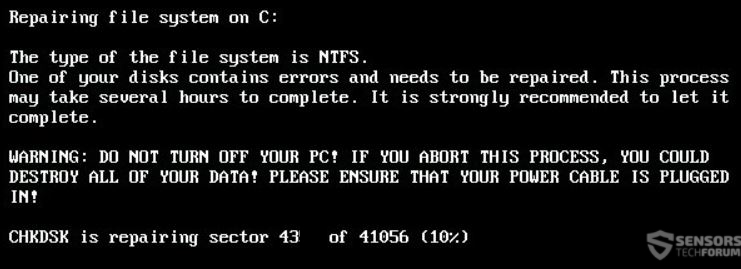
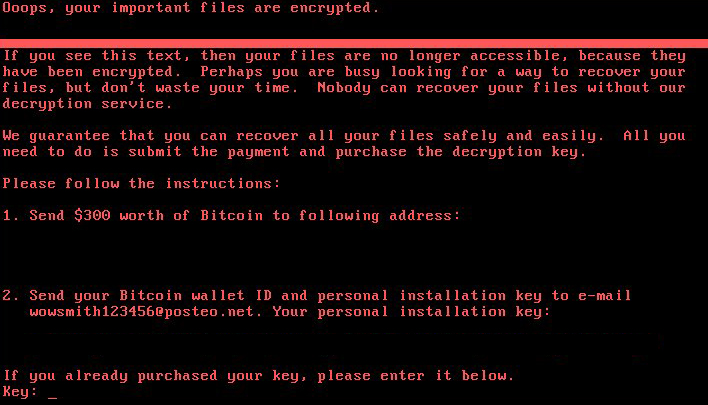




So können wir Dateien wiederherstellen verschlüsselt von Petra?